前言
你想玩你的 有聲的 未經授權在MP3或其他裝置上閱讀書籍?我想大多數人都會有這樣的需求。但每次從官方網站下載有聲書時,您都會發現無法在MP3或未經授權的裝置上開啟它們。
原因是Audible電子書的格式是AAX,由AAC編碼加上Audible DRM組成,這意味著Audible電子書已經被品牌加密,只有授權的應用程式才能播放。因此,如果您想實現您的目標,您需要刪除 DRM。
此外,Audible 可能會在未經您同意的情況下刪除您已付費的有聲讀物,並阻止您甚至在其應用程式上播放它們。由此可見,用AAX格式備份Audible Books是不可靠的。大多數時候,我們會選擇刪除DRM並同時轉換為MP3。
使用 MP3 格式,您不僅可以在最廣泛的裝置上開啟有聲讀物,而且還可以節省儲存空間。
那今天我們要來跟大家介紹一款軟體 Epubor 音訊轉換器 可以滿足您將AAX轉換為MP3的需求。以下我們將介紹該工具轉換的主要步驟,同時向您展示它的一些特點和功能。
將 Audible 轉換為 MP3 的步驟
我們使用以下工具轉換有聲書 Epubor 音訊轉換器 。因此,首先,我們需要從下面的按鈕下載 Epubor Audible Converter 並打開它。

啟動軟體後,我們可以看到有一個對話框提醒我們登入。
值得一提的是,雖然這個工具需要付費,但也提供了試用版。如果您還沒決定是否要付費,可以選擇先使用試用版。
您需要點擊藍色對話框右下角的「免費試用」才能進入主介面。
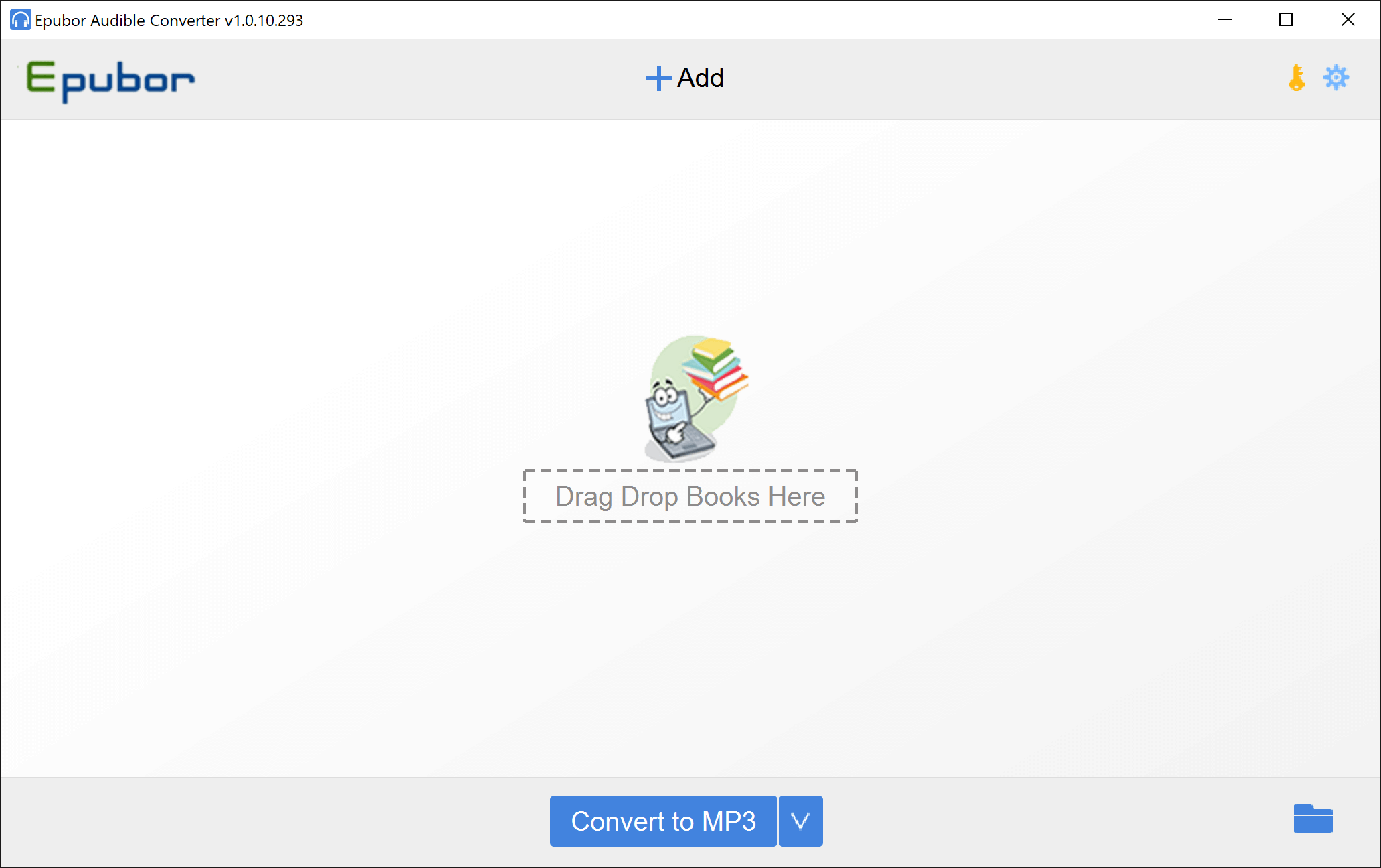
進入試用版後,我們需要做的就是導入下載的有聲書。我們有兩種方法來實現這一目標。第一種方式是將下載的檔案拖曳到主介面中間,另一種方式是點擊“新增”,在新的跳出頁面中選擇要轉換的檔案。

當我們成功添加文件時,我們將看到一個對話框,其中包含該文件的一些詳細訊息。
新增檔案成功後,我們可以在介面底部調整格式。要將有聲書轉換為 MP3,我們需要在這裡選擇「轉換為 MP3」。當我們點擊「轉換為MP3」這個字時,轉換就會開始。
這裡需要提醒您的是,試用版有一些限制。在試用版中,您只能轉換每本 Audible 書籍的 10 分鐘。如果您想轉換整本有聲書,則需要付費才能解鎖該功能。

對了,在正式版中,你可以享受分裂的功能。您可以將整本有聲書分成不同的部分或章節。此功能可幫助您輕鬆調整聆聽的位置。您可以選擇在同一分鐘內拆分每個部分(最後一個部分除外),也可以平均將它們拆分為不同的部分。
該軟體還提供了按章節拆分的功能,這意味著它可以自動識別整本有聲讀物,以拆分不同的章節。如果您有多本有聲書需要拆分,您可以選擇頁面底部的「套用到全部」。一旦您選擇它,該工具將幫助您拆分已新增的所有檔案。
當我們決定購買正式版時,如何支付費用?您可以點擊軟體右上角的黃色鑰匙符號,然後您可以看到一個新頁面,上面寫著「ONLY $22.99」。點擊它,你的電腦上就會跳出一個網站。
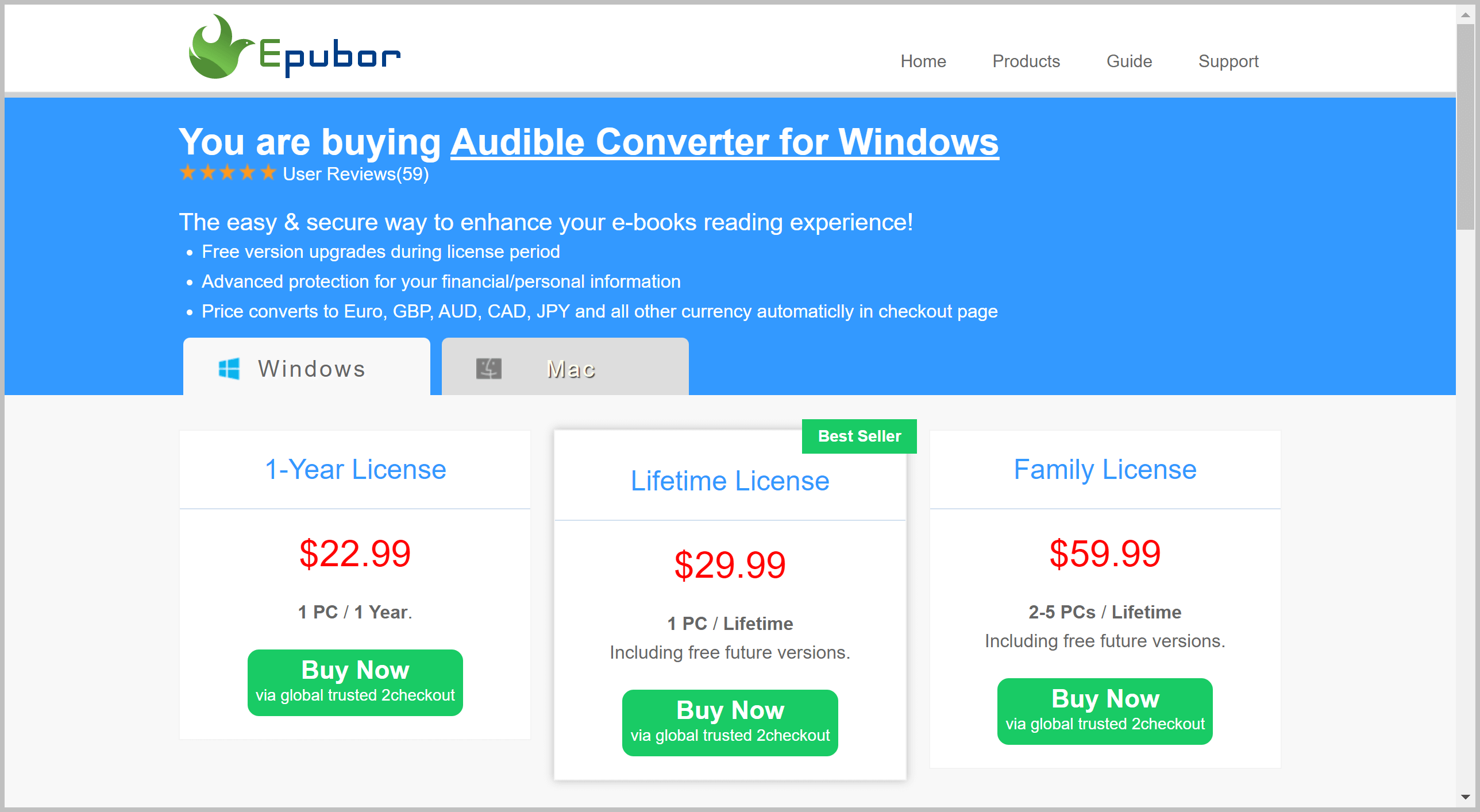
最終價格取決於有效期限和PC數量。您可以根據您的需求進行購買。一般來說,「家庭許可證」是最優惠的價格,因為在本作品中,PC的最大數量是五台,這意味著一個人只需花費11.998美元,就可以享受終身許可證。
因此,我們強烈建議您與家人或朋友一起購買家庭許可證。
結論
我考慮使用 Epubor 音訊轉換器 將 Audible 轉換為 MP3 是一個不錯的選擇。此工具集轉換和分割功能於一體,您只需支付少量費用,即可終生享受這些權利。
